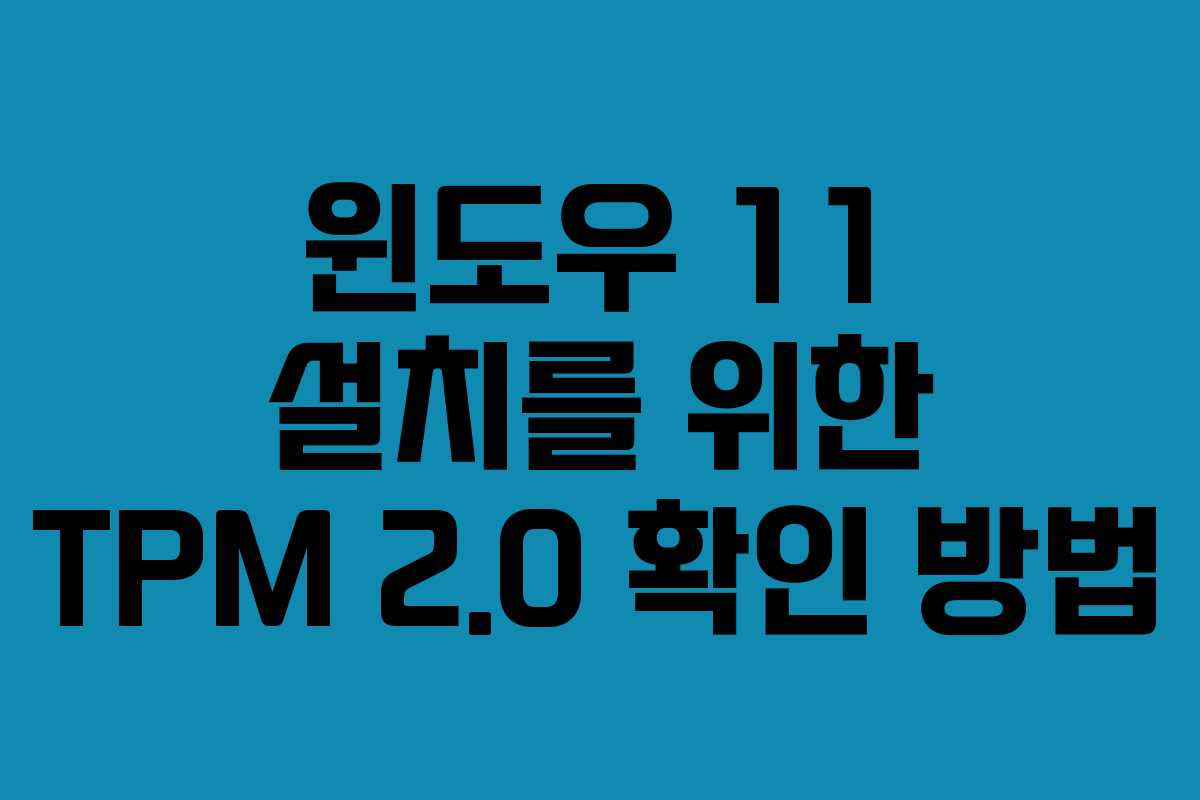윈도우 11의 공식 출시와 함께 많은 사용자들이 새로운 운영체제를 설치하기 위해 준비하고 있습니다. 하지만 윈도우 11 설치를 위해서는 TPM 2.0이 필수로 요구됩니다. 이 글에서는 TPM이 무엇인지, 그리고 TPM 2.0이 활성화되어 있는지 확인하는 방법을 소개하겠습니다.
TPM 2.0이란?
TPM의 정의
TPM(신뢰할 수 있는 플랫폼 모듈)은 하드웨어적으로 다양한 보안 기능을 제공하는 컴포넌트입니다. 일반적으로 메인보드에 장착된 작은 컴퓨터 칩 형태로 존재합니다. 최근 출시된 대부분의 메인보드는 이 TPM 기능을 내장하고 있어 보안성을 높이고 있습니다.
TPM의 역할
TPM은 암호화 키 관리, 시스템 무결성 검사, 그리고 보안 부팅 등을 통해 운영체제와 데이터의 보안을 강화합니다. 이러한 기능 덕분에 윈도우 11과 같은 최신 운영체제에서는 TPM 2.0을 필수 조건으로 요구하고 있습니다.
TPM 2.0 활성화 여부 확인 방법
윈도우 11을 설치하기 전에 TPM 2.0이 활성화되어 있는지 확인하는 두 가지 방법을 소개합니다.
장치 관리자에서 확인하기
- 실행 창 열기: 윈도우키 + R 키를 동시에 눌러 실행 창을 엽니다.
- 장치 관리자 실행: 실행 창에
devmgmt.msc를 입력하고 확인을 클릭합니다. - TPM 확인: 장치 관리자에서 ‘보안 장치’를 찾아 클릭한 후, ‘신뢰할 수 있는 플랫폼 모듈 2.0’이 보인다면 TPM 2.0이 활성화된 것입니다.
TPM 관리 창에서 확인하기
- 실행 창 열기: 다시 윈도우키 + R 키를 눌러 실행 창을 엽니다.
- TPM 관리 창 실행: 실행 창에
tpm.msc를 입력하고 확인을 클릭합니다. - 상태 확인: TPM 관리 창에서 상태란에 ‘TPM을 사용할 준비가 되었습니다’라는 메시지가 나타나면 TPM이 활성화된 것입니다.
TPM 활성화 방법
만약 TPM이 활성화되지 않았다면, 메인보드의 BIOS 설정에서 TPM을 활성화해야 합니다. BIOS에서 TPM을 활성화하는 구체적인 방법은 해당 메인보드의 매뉴얼이나 온라인 자료를 참고하시는 것이 좋습니다. 특히 바이오스타 메인보드의 경우, 관련된 설정 방법이 잘 설명되어 있으니 참고해 보시기 바랍니다.
자주 묻는 질문
TPM이란 무엇인가요?
TPM은 신뢰할 수 있는 플랫폼 모듈로, 하드웨어 기반의 보안 기능을 제공하는 컴포넌트입니다.
TPM 2.0 활성화가 왜 중요한가요?
TPM 2.0은 윈도우 11 설치와 보안 기능을 위해 필수적입니다. 따라서 활성화되지 않으면 설치가 불가능합니다.
TPM을 활성화하지 않으면 어떤 문제가 발생하나요?
TPM이 활성화되지 않으면 윈도우 11 설치가 불가능하며, 시스템 보안 기능을 제대로 활용할 수 없습니다.
모든 메인보드가 TPM을 지원하나요?
대부분의 최신 메인보드는 TPM 2.0을 지원하지만, 구형 메인보드는 지원하지 않을 수 있습니다.
TPM 활성화는 어떻게 하나요?
메인보드의 BIOS 설정에서 TPM 기능을 활성화할 수 있습니다. 메인보드 매뉴얼을 참고하여 진행하시기 바랍니다.
이전 글: 환경부 전기차 충전카드 발급 가이드